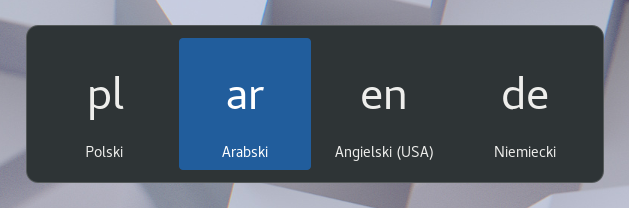Alternatywne układy klawiatury
Klawiatury mają setki różnych układów dla różnych języków. Nawet dla jednego języka często dostępnych jest wiele układów klawiatury, np. układ Dvoraka dla języka angielskiego. Można ustawić inny układ dla klawiatury, niezależnie od liter i symboli wydrukowanych na klawiszach. Jest to przydatne, jeśli potrzeba często przełączać między kilkoma językami.
Go to the Desktop and start typing Settings.
Kliknij Ustawienia.
Kliknij Region i język na panelu bocznym, aby otworzyć panel.
Kliknij przycisk + w sekcji Źródła wprowadzania, wybierz język powiązany z układem, a następnie wybierz układ i kliknij przycisk Dodaj.
Jeśli na komputerze jest wiele kont użytkowników, to dostępny jest oddzielny panel Region i język dla ekranu logowania. Kliknij przycisk Ekran logowania w górnym prawym rogu, aby przełączyć między panelami.
Część rzadko używanych układów klawiatury nie jest domyślnie dostępna po kliknięciu przycisku +. Aby były one dostępne, można otworzyć okno terminala naciskając klawisze Ctrl+Alt+T i wykonać to polecenie:
gsettings set org.gnome.desktop.input-sources show-all-sources true
Pewne języki oferują dodatkowe opcje konfiguracji. Języki z opcjami mają ikonę . Aby z nich skorzystać, wybierz język z listy Źródło wprowadzania, a następnie nowy przycisk
.
Podczas używania wielu układów można wybrać, aby wszystkie okna miały ten sam układ lub aby każde okno miało swój własny. Używanie różnych układów dla każdego okna jest przydatne na przykład do pisania artykułu w innym języku w oknie edytora tekstu. Wybór klawiatury będzie pamiętany dla każdego okna podczas przełączania między oknami. Kliknij przycisk Opcje, aby wybrać sposób zarządzania wieloma układami.
The taskbar will display a short identifier for the current layout, such as en for the standard English layout. Click the layout indicator and select the layout you want to use from the menu. If the selected language has any extra settings, they will be shown below the list of available layouts. This gives you a quick overview of your settings. You can also open an image with the current keyboard layout for reference.
Najszybszym sposobem zmiany na inny układ jest użycie skrótów klawiszowych źródeł wprowadzania. Te skróty otwierają okno wyboru Źródła wprowadzania, w którym można przechodzić do przodu i do tyłu. Domyślnie można przełączać na następne źródło wprowadzania za pomocą klawiszy Super+Spacja i na poprzedni za pomocą klawiszy Shift+Super+Spacja. Można zmienić te skróty w ustawieniach Klawiatury.